如何在 Mac 上删除多个 iMessage
已发表: 2022-07-12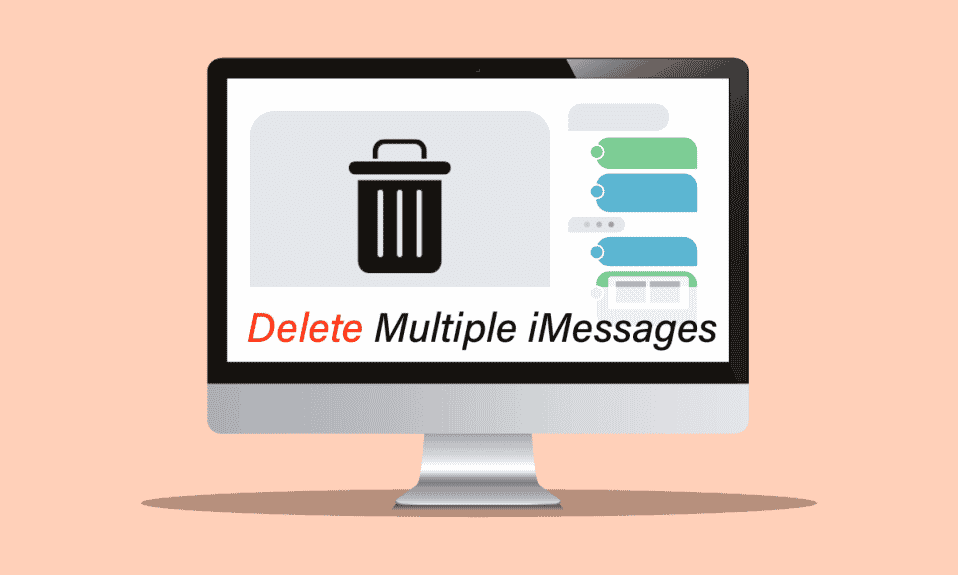
Mac 是由 Apple Inc. 开发的计算机系统。它被认为是有史以来最快的计算机。 它主要用于视频编辑目的,而且很耐用,即使您在 5 年后查看它,它仍然可以像新的一样工作。 苹果产品通常相互连接。 因此,iPhone 也连接到 Mac,我们可以在 Mac 上访问大部分 iPhone 功能。 在这种情况下,您想知道如何在 Mac 上删除多条消息吗? 本文将帮助您在 Mac 上删除多个 iMessage 或在 Mac 上批量删除消息。
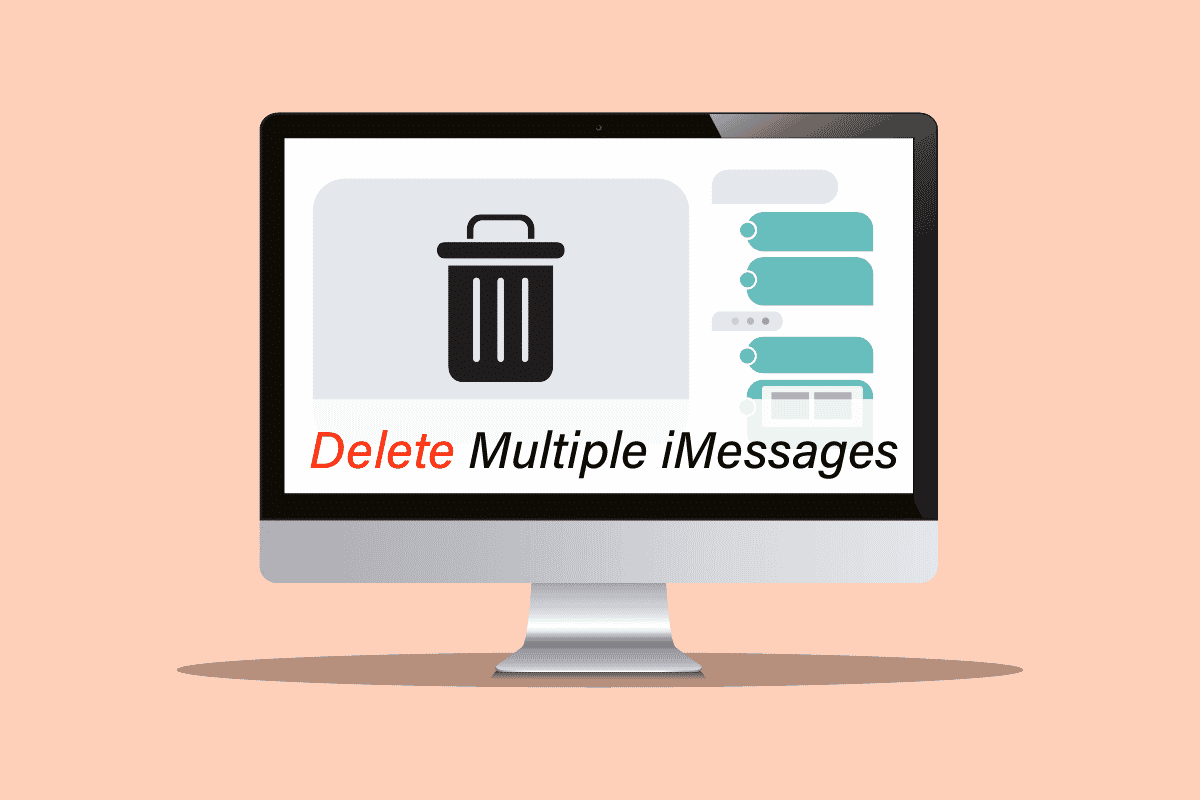
内容
- 如何在 Mac 上删除多个 iMessage
- 可以在 Mac 上下载 iMessages 吗?
- 如何在电脑上阅读 iPhone 短信?
- 如何在 Mac 上设置短信?
- 如何在 Mac 上选择多条消息?
- 有没有办法一次删除多条消息? 如何在 Mac 上选择多条消息?
- 您可以在 Mac 上批量删除邮件吗?
- 如果我在 Mac 上删除消息,它们也会在 iPhone 上删除吗?
- 如何在 Mac 而不是 iPhone 上删除消息?
- 如何在 MacBook Air 上删除多个 iMessage? 如何在 MacBook Pro 上删除多个 iMessage?
- 选项 I:删除多条消息
如何在 Mac 上删除多个 iMessage
继续阅读直到最后,了解如何在 Mac 上从Messages 应用程序本身删除多个 iMessages。 仔细按照下面提到的步骤来获得理想的结果,没有任何障碍。
可以在 Mac 上下载 iMessages 吗?
是的,iMessage 应用程序已经在 Mac 上可用。 您只需要使用您的 Apple ID 和密码进行设置,然后您也可以通过 Mac 访问您的所有消息。
如何在电脑上阅读 iPhone 短信?
您需要设置信息应用程序才能在 Mac 上阅读 iPhone 短信。 请按照以下步骤操作:
注意:在继续之前,请确保打开iCloud上的信息。
1. 在您的 Mac 设备上打开消息应用程序。

2. 输入您的Apple ID和密码,然后点击登录。
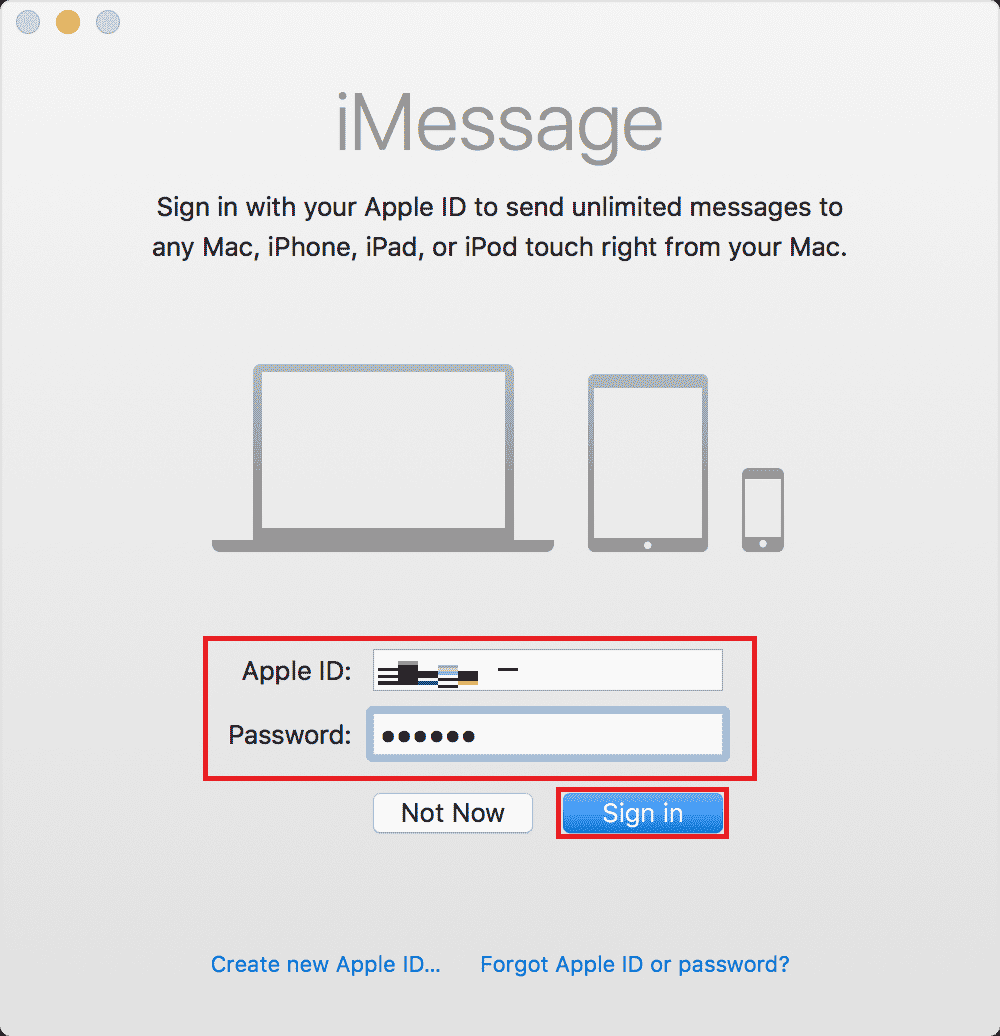
您的帐户将被设置,您将能够在 Mac 设备上轻松阅读 iPhone 短信。 继续阅读以了解如何在 Mac 上删除多个 iMessage。
另请阅读:修复无法登录 iMessage 或 FaceTime
如何在 Mac 上设置短信?
要在 Mac 上设置短信,请按照以下步骤操作:
注意:在继续之前,请确保打开iCloud上的信息。
1. 打开消息应用程序。
2. 输入您的Apple ID和密码。
3.最后,点击登录完成在mac上设置你的短信,如下图所示。
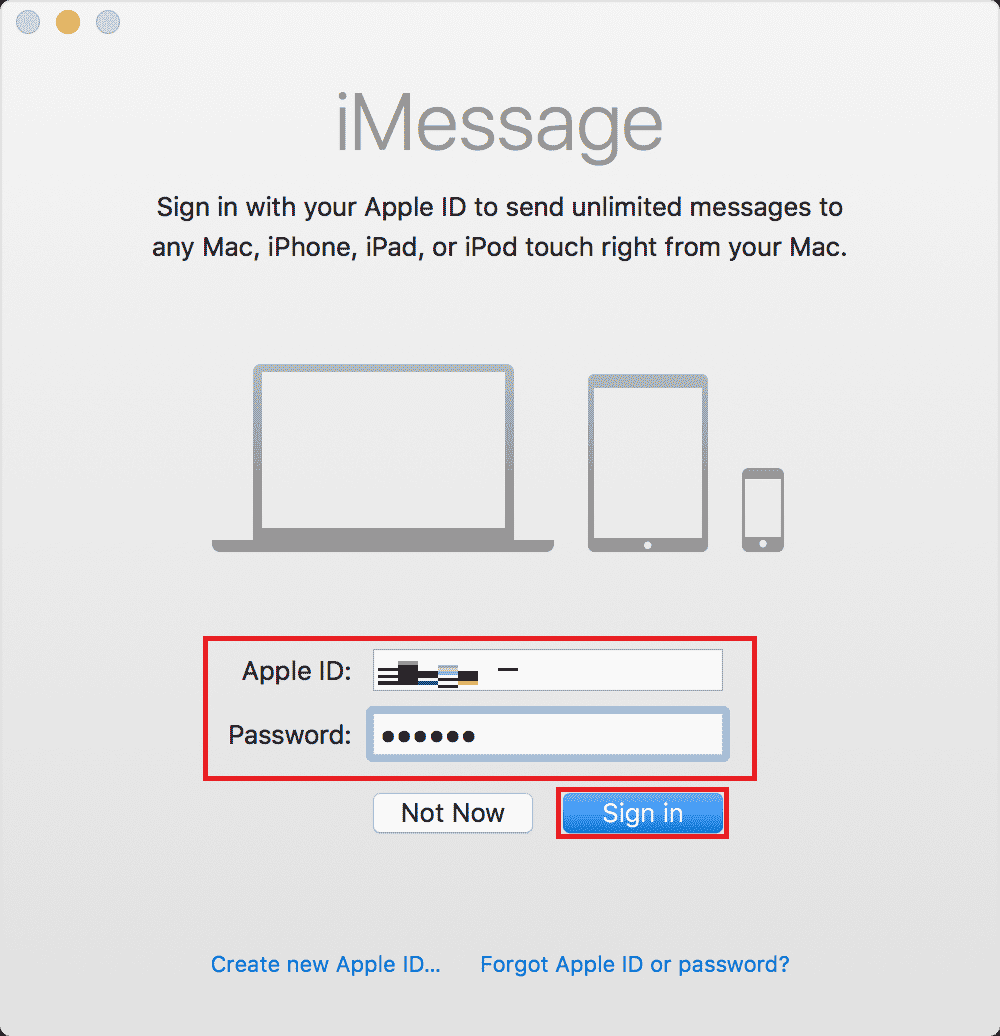
您可以考虑查看 Apple 帮助页面,了解有关在 Mac 上设置消息的更多信息。
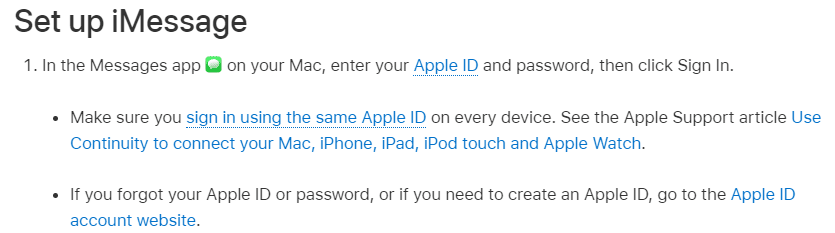
另请阅读:如何在 iMessage 上关闭静音传送
如何在 Mac 上选择多条消息?
在 Mac 上选择多条消息很简单,与 iPhone 类似。 您只需按照以下步骤操作:

1. 打开消息应用程序。
2. 打开您要从中删除多条消息的所需对话。
3. 单击所需的任何消息。 然后,按CMD 键并选择多条消息。
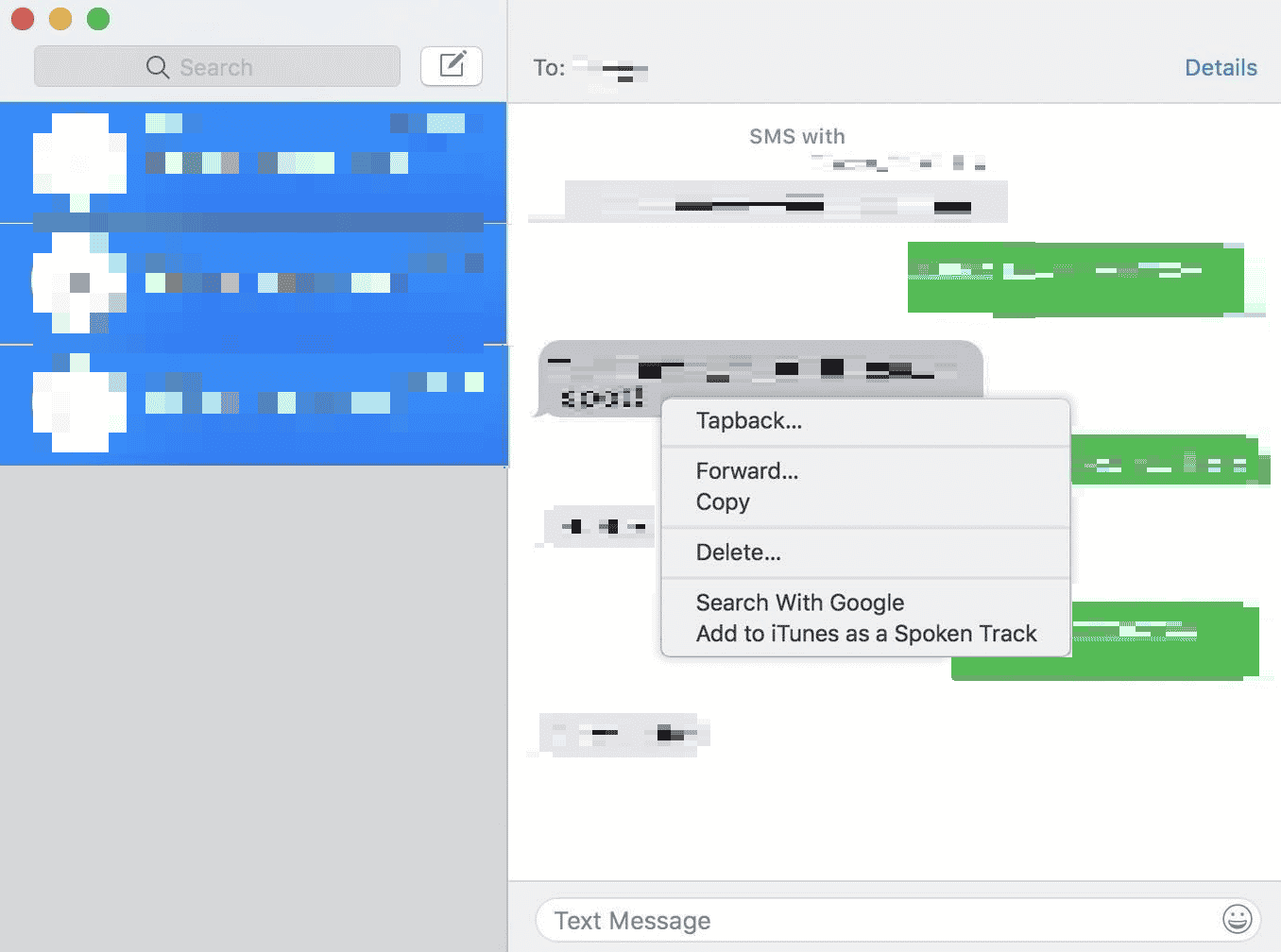
现在您可以对这些选定的消息执行任何操作,例如在 Mac 上删除多个 iMessage。
另请阅读:如何从双方删除 iPhone 上的消息
有没有办法一次删除多条消息? 如何在 Mac 上选择多条消息?
是的,您可以一次删除整个对话,也可以选择要删除的多条消息,然后点击删除选项。 您可以使用CMD 键在 Mac 上选择多条消息。
您可以在 Mac 上批量删除邮件吗?
是的,您可以通过消息应用程序在 Mac 上批量删除消息。 您必须使用键盘上的 CMD 键来选择多条消息。
如果我在 Mac 上删除消息,它们也会在 iPhone 上删除吗?
是的,因为在 Mac 上使用 iMessage 时,它可以在 iCloud 上运行,并且在 Mac 上删除消息会从具有相同 Apple ID 的所有其他设备中删除它。
如何在 Mac 而不是 iPhone 上删除消息?
当您在连接到 iCloud 的 Mac 上使用 iMessage 时,它会从链接到同一 Apple ID 的所有设备中删除该消息。 如果您在 Mac 上删除多条消息,则无法阻止任何设备删除这些消息。
如何在 MacBook Air 上删除多个 iMessage? 如何在 MacBook Pro 上删除多个 iMessage?
您可以在任何 MacBook 上的 iMessage 应用程序上删除多条消息。 在 Mac 上删除多条消息基本上有两种方法:您可以仅选择要删除的消息并删除它们,也可以完全删除对话。
选项 I:删除多条消息
要在 Mac 上删除特定消息,您可以考虑执行以下步骤:
1. 在您的 Mac 上打开消息应用程序。

2. 打开您要从中删除消息的所需对话。
3. 首先,选择一条消息。 然后,按CMD 键并选择要删除的所有消息。
4. 然后,右键单击任何选定的消息并选择删除... ,如下所示。
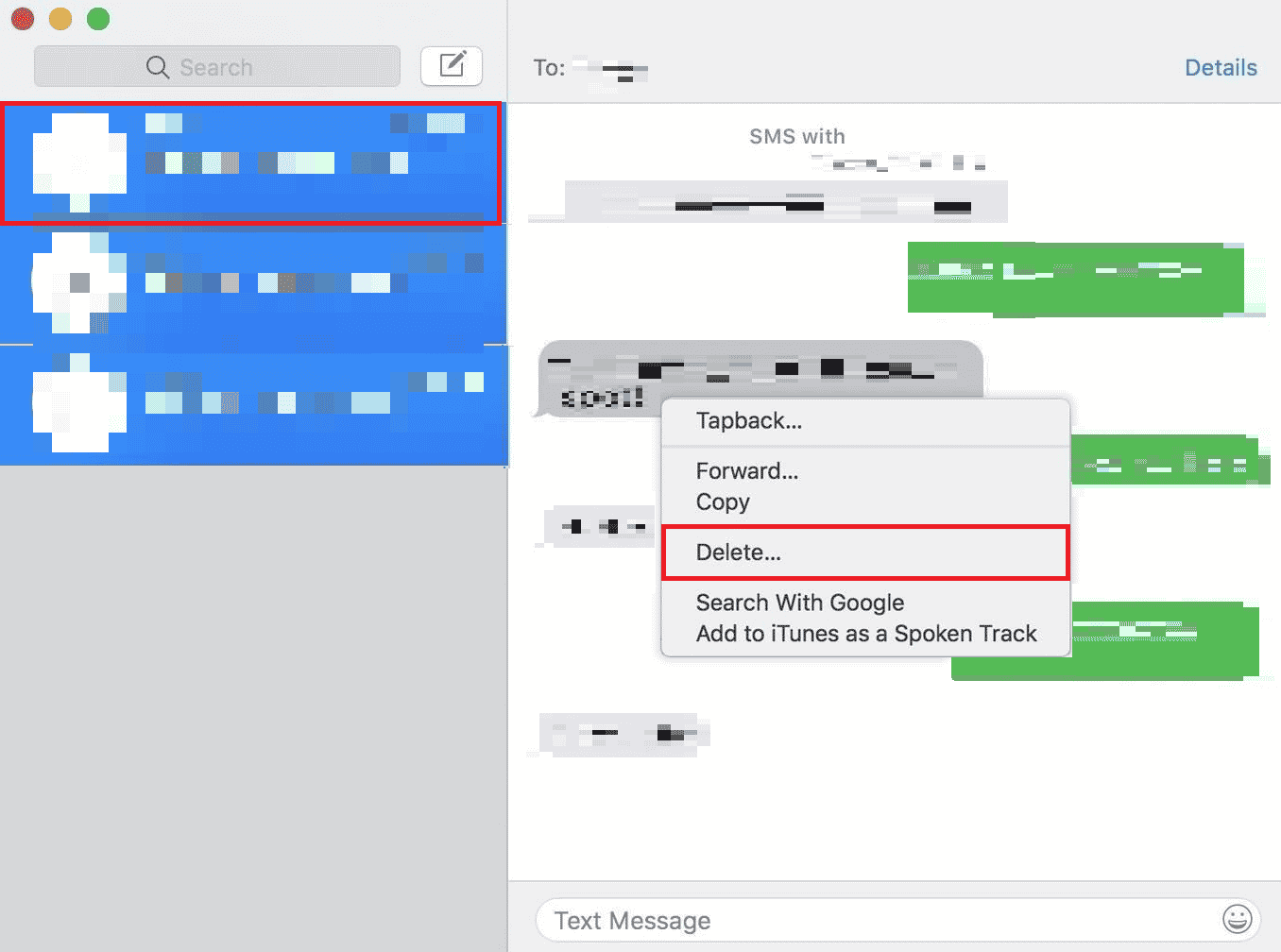
5. 单击弹出窗口中的删除。 您将成功删除 Mac 上的多个 iMessage。
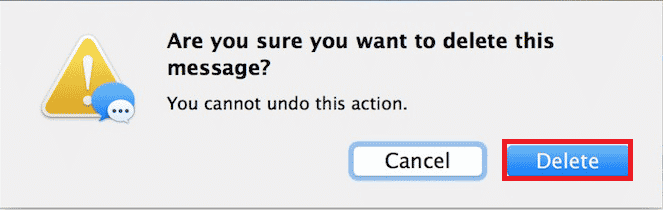
选项二:删除完整对话
要在 Mac 上删除完整的对话,您可以考虑执行以下步骤:
1. 在您的 Mac 上启动消息应用程序。
2. 右键单击要删除的所需对话。
3. 点击删除对话...
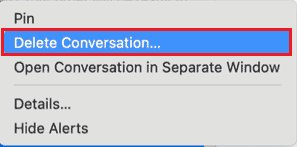
4. 单击弹出窗口中的删除进行确认。
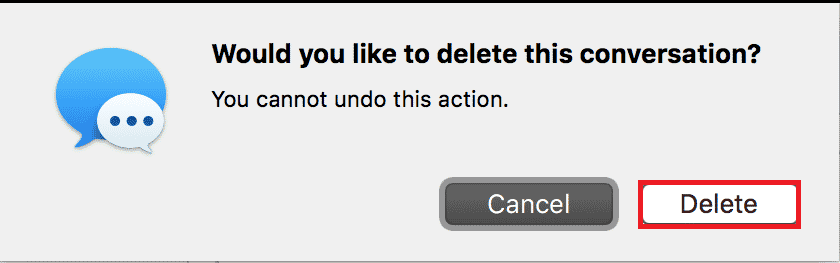
推荐:
- 如何在没有水印的情况下将视频保存在 TikTok 上
- 如何删除 Reddit App 上的历史记录
- 如何在 FaceTime 上删除群组
- 如何在 Windows PC 上使用 iMessage?
在本文中,我们了解了如何在 Mac 上删除多个 iMessage 或在 Mac 上批量删除消息。 我们希望本文能解决您对同一问题的所有疑问。 如果有的话,请将您的疑问或建议放在下面的评论部分。 另外,让我们知道你接下来想学什么。
